Jak naprawić błąd wewnętrzny Arma Reforger podczas łączenia się z serwerem
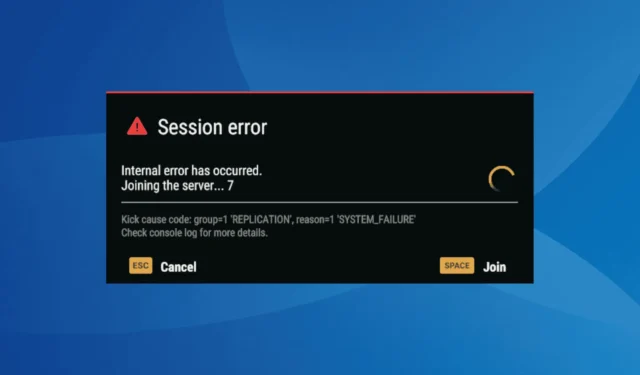
Podczas próby połączenia z serwerem Arma Reforger możesz napotkać komunikat „Wystąpił błąd wewnętrzny” oraz komunikat „Błąd sesji” wyświetlany wyraźnie na górze. Komunikat wyjaśnia dalej, że kod przyczyny wyrzucenia to group=1 'REPLICATION’, reason=1 'SYSTEM_FAILURE’. Aby uzyskać więcej szczegółów, sprawdź dziennik konsoli.
Ten wewnętrzny błąd może wystąpić z kilku powodów, takich jak przeciążone serwery gry, nieprawidłowo skonfigurowane ustawienia sieciowe, konfliktowe mody, niewystarczające uprawnienia, nieaktualny sterownik sieciowy lub nieaktywna usługa BattlEye.
Aby rozwiązać ten problem, rozważ połączenie z innym serwerem, wyłączenie wszystkich aktywnych sieci VPN, ponowne uruchomienie komputera lub przełączenie się na przewodowe połączenie Ethernet lub dane mobilne za pośrednictwem punktu dostępowego. Dla wielu graczy te podstawowe kroki rozwiązywania problemów powinny pomóc naprawić błąd wewnętrzny Arma Reforger na komputerze.
Jak naprawić błąd wewnętrzny występujący w Arma Reforger?
Wskazówka
Chociaż rozwiązania opisane tutaj są dostosowane do komputerów PC, podobne kroki mogą skutecznie rozwiązać błąd wewnętrzny Arma Reforger na konsoli Xbox. Na konsoli Xbox upewnij się, że wyczyściłeś zgromadzoną pamięć podręczną i zresetowałeś ustawienia sieciowe.
1. Użyj rozwiązania VPN
Jednym z najprostszych sposobów naprawienia błędu wewnętrznego Arma Reforger występującego podczas gry w trybie wieloosobowym jest skorzystanie z renomowanej usługi VPN!
Sieć VPN może pomóc ominąć problemy lokalne lub związane z siecią, zapewniając bezproblemowy dostęp do serwerów gry.
2. Uruchom Arma Reforger jako administrator
- Kliknij prawym przyciskiem myszy program uruchamiający Arma Reforger (plik .exe) i wybierz Właściwości .
- Przejdź do karty Zgodność i zaznacz pole wyboru Uruchom ten program jako administrator .
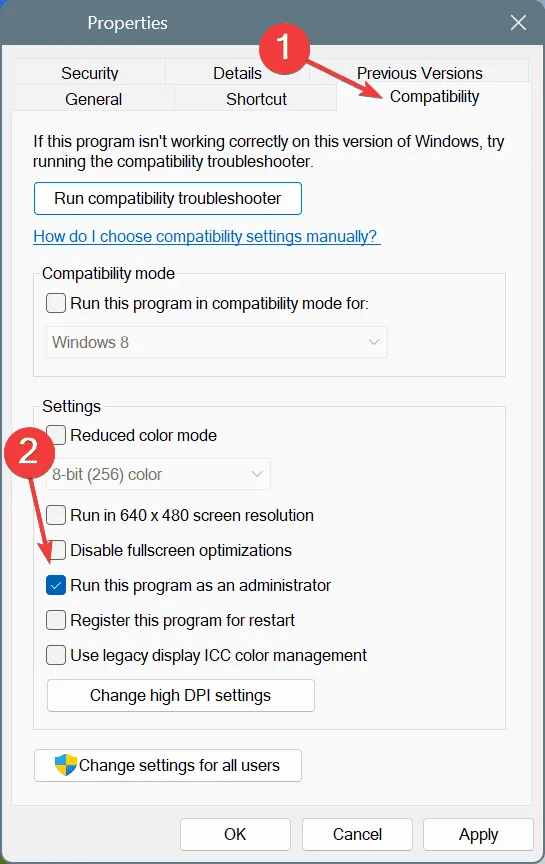
- Kliknij Zastosuj , a następnie OK, aby zapisać zmiany. Uruchom ponownie Arma Reforger i sprawdź, czy problem nadal występuje.
3. Usuń zainstalowane mody/dodatki
W około 60% przypadków zainstalowane mody/dodatki były odpowiedzialne za Internal error has occurred in Arma Reforger. Możesz zastosować dwa podejścia:
- Usuń wszystkie mody: Usuń wszystkie zainstalowane mody/dodatki przed próbą dołączenia do serwera. Po pomyślnym połączeniu możesz je ponownie zainstalować.
- Zidentyfikuj konfliktujący mod: Wyłącz lub odinstaluj wszystkie mody, a następnie ponownie je włączaj jeden po drugim. Gdy ponownie pojawi się komunikat o błędzie wewnętrznym, prawdopodobnie ostatni włączony mod powoduje konflikt i możesz go bezpiecznie usunąć.
4. Zaktualizuj sterowniki sieciowe
- Naciśnij Windows+, Xaby otworzyć menu Użytkownika zaawansowanego, a następnie wybierz Menedżer urządzeń .
- Rozwiń sekcję Karty sieciowe, kliknij prawym przyciskiem myszy aktywną kartę i wybierz polecenie Aktualizuj sterownik .
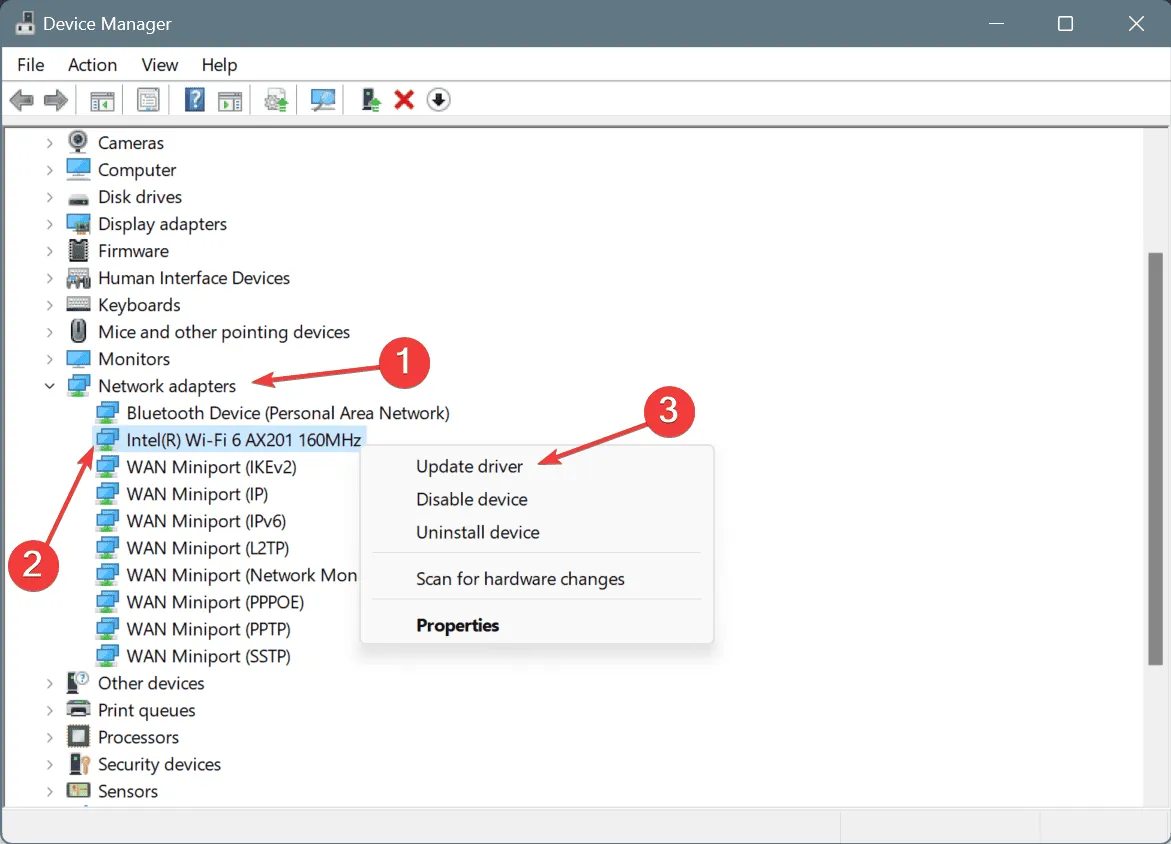
- Kliknij opcję Wyszukaj automatycznie sterowniki i poczekaj, aż system Windows zainstaluje optymalną, lokalnie dostępną wersję.
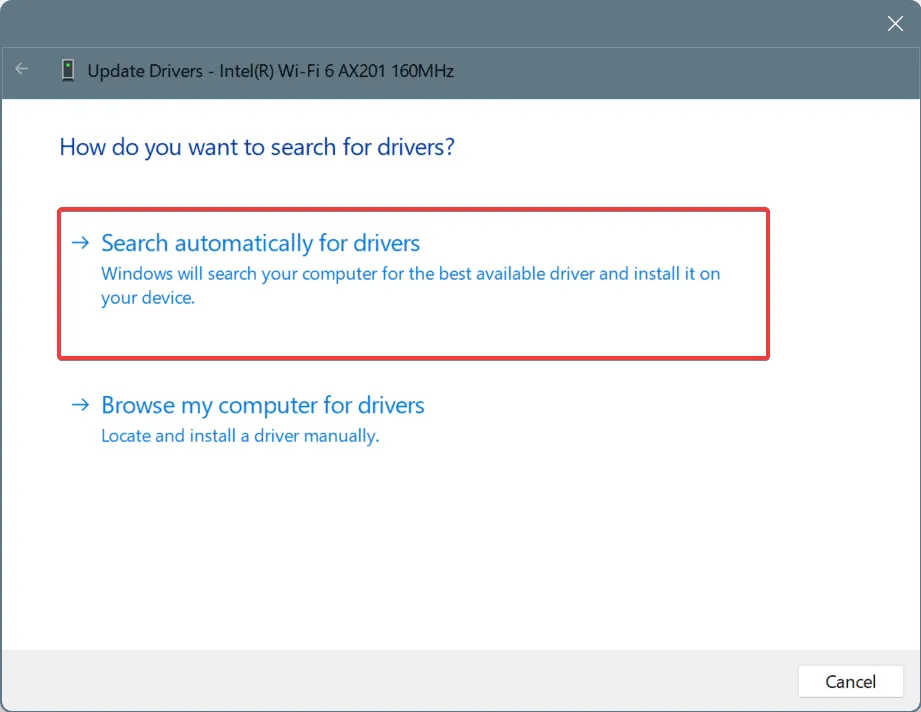
- Uruchom ponownie komputer, aby zastosować aktualizacje.
Jeśli w systemie Windows występuje błąd wewnętrzny Arma Reforger z powodu problemów z kartą sieciową, aktualizacja sterownika powinna rozwiązać problem!
Jeśli system Windows nie może znaleźć lepszej wersji, odwiedź witrynę producenta, poszukaj najnowszego sterownika i zainstaluj go ręcznie.
5. Ustaw usługę BattlEye na automatyczną
- Naciśnij Windows+ R, aby otworzyć polecenie Uruchom, wpisz services.msc i naciśnij Enter.
- Przewiń w dół, kliknij prawym przyciskiem myszy usługę BattlEye i wybierz Właściwości.
- Z menu rozwijanego Typ uruchomienia wybierz Automatyczny . Jeśli usługa nie jest uruchomiona, kliknij Uruchom w obszarze Stan usługi.
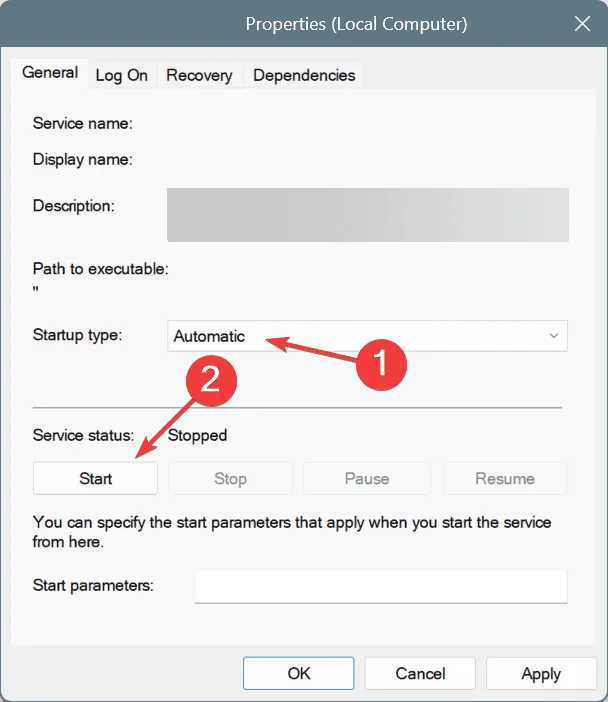
- Kliknij Zastosuj i OK , aby zapisać zmiany. Uruchom ponownie Arma Reforger i sprawdź, czy błąd wewnętrzny nadal występuje.
6. Sprawdź integralność plików gry
- Otwórz Steam, przejdź do Biblioteki gier , kliknij prawym przyciskiem myszy Arma Reforger i wybierz Właściwości .
- Przejdź do zakładki Zainstalowane pliki i kliknij opcję Sprawdź integralność plików gry .
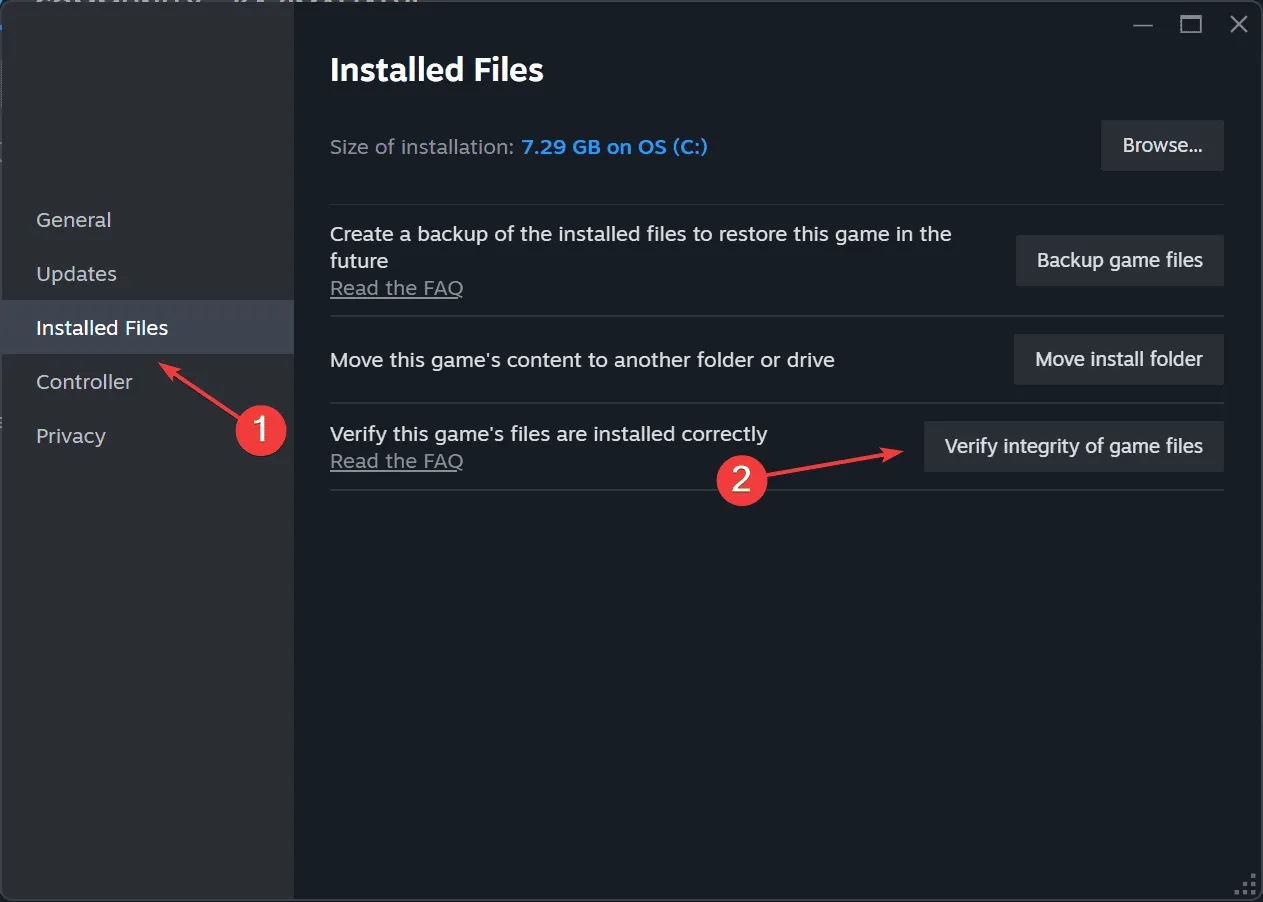
- Uruchom ponownie Arma Reforger i sprawdź, czy problem został rozwiązany.
7. Dodaj Arma Reforger do białej listy w swojej zaporze
- Naciśnij przycisk Windows+ S, aby otworzyć wyszukiwanie, wpisz Zezwalaj aplikacji na dostęp do Zapory systemu Windows i wybierz odpowiedni wynik.
- Kliknij Zmień ustawienia .
- Następnie kliknij opcję Zezwalaj innej aplikacji u dołu.
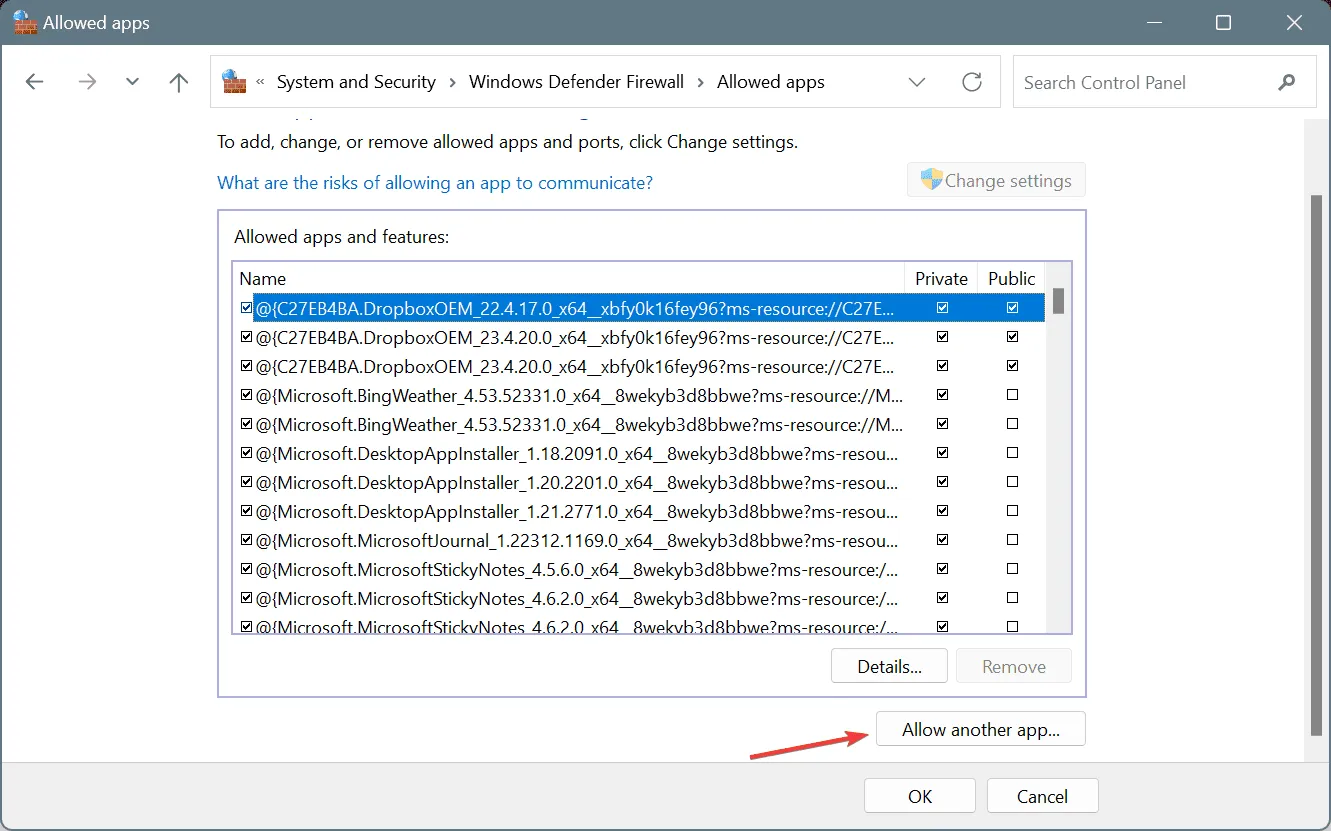
- Kliknij Przeglądaj .
- Przejdź do lokalizacji, w której znajduje się program uruchamiający Arma Reforger, wybierz go i kliknij Otwórz .
- Kliknij Dodaj .
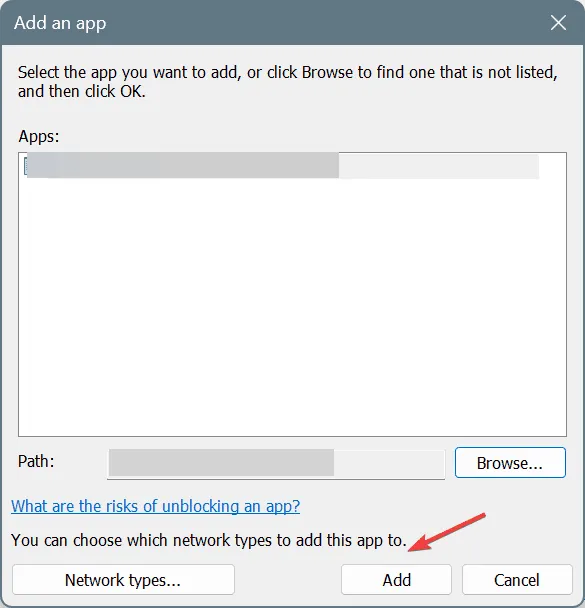
- Upewnij się, że pola wyboru Prywatny i Publiczny są zaznaczone obok programu uruchamiającego Arma Reforger , a następnie kliknij OK, aby zapisać ustawienia.
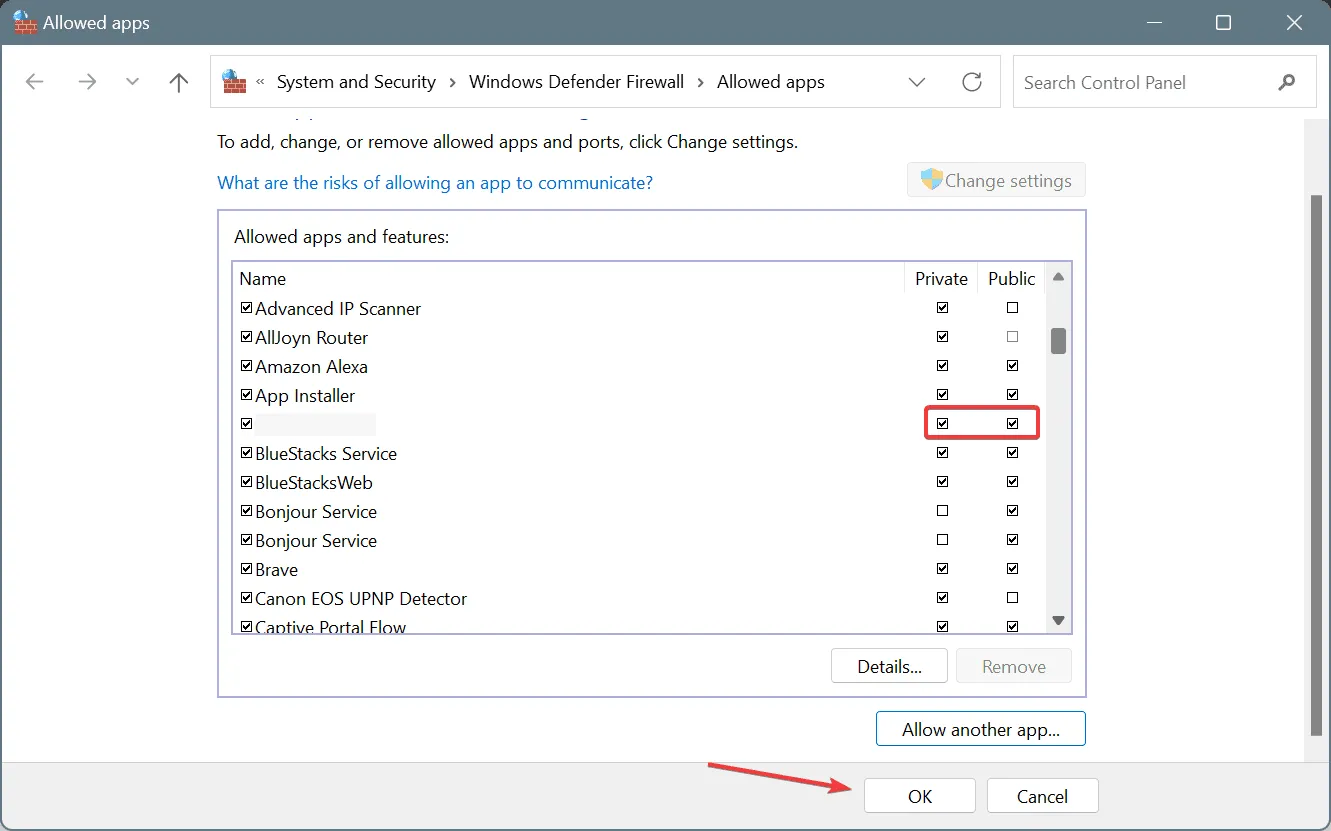
- Na koniec uruchom ponownie komputer i Arma Reforger , a błąd wewnętrzny nie powinien już się pojawiać.
Jeśli Twoja zapora blokuje Arma Reforger, musisz dodać ją do białej listy w Zaporze Windows Defender lub dowolnym innym oprogramowaniu zapory sieciowej na swoim komputerze. Ponadto niektórzy użytkownicy zalecają otwieranie określonych portów w ustawieniach zapory sieciowej, ale rozsądnie jest postępować ostrożnie ze względu na potencjalne zagrożenia bezpieczeństwa!
Jeśli masz jakieś pytania lub chcesz podzielić się rozwiązaniem, które sprawdziło się w Twoim przypadku, zostaw komentarz poniżej.



Dodaj komentarz